Co to jest Fs0ci3ty Ransomware?
Wydaje się, że cyberprzestępcy mają obsesję na punkcie z serii Mr. Robot i że fajne hakerów są wzorem dla nich – wydali kolejny wariant malware związane z tymi amerykańskiego serialu. Ten jeden jest wywołany Fs0ci3ty wirusa, i poprzedniej wersji została wywołana FSociety ransomware. Wirus ten używa algorytmu szyfrowania AES-256 CBC aby zabezpieczyć pliki ofiary i sprawiają, że są niedostępne. Po prostu powiedział, blokuje do nich dostęp i usuwa wszelkie cechy klucz odszyfrowywania, z systemu. Wirusa dodaje rozszerzenia realfs0ciety@sigaint.org.fs0ciety do każdego pliku i, jak widać, to rozszerzenie składa się z dwóch części – adres e-mail i nazwę ransomware. Adres e-mail jest tworzony za pomocą SIGAINT, darknet usługi e-mail, który pomaga ukryć Twój geolokacji i tożsamości. Gdy ransomware szyfruje wszystkie pliki i zmienia je pomyślnie, zapisuje nazwy plików zaszyfrowanych danych w pliku discovered.txt, a następnie uruchamia funkcję ostatni – rzemiosło się okupu o nazwie Fs0ci3ty.html i zapisuje go na zainfekowanym komputerze stacjonarnym. Okupu zostanie otwarty w domyślnej przeglądarce sieci web i pozdrawia ofiary.
Ofiary Wvery pobiera unikatowy adres portfel Bitcoin. Ofiary są proszone użyć identyfikator unikatowy 16 bajtów i kontakt z przestępców poprzez e-mail instrukcje na temat odszyfrować pliki. Jeśli pliki zostały naruszone, i jeśli na ekranie jest wyświetlany następujący komunikat, zalecamy usunąć Fs0ci3ty Ransomware za pomocą anty malware software, a następnie odzyskać dane z kopii zapasowej. Niestety nie zapewniamy Fs0ci3ty ręczny instrukcje usuwania, ponieważ wirus ten jest skomplikowany i może być naprawdę trudne odinstalować go ręcznie, zwłaszcza dla użytkowników, którzy nie są doświadczeni w informatyce.
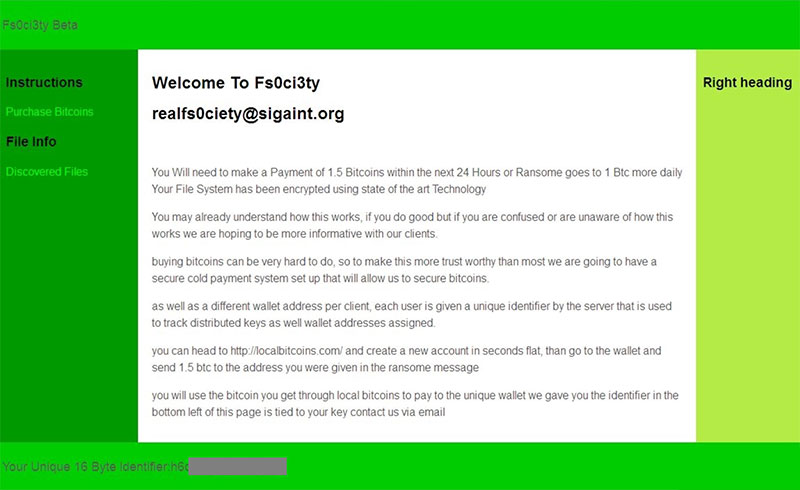 Fs0ci3ty wirus przychodzi w postaci załączników szywe, udając dokumentu prawnego, który posiada kilka cennych informacji. Cyberprzestępcy mają tendencję do używania tej techniki wiele – w rzeczywistości, to jest najprostszym sposobem, aby zainfekować komputer użytkownika przy użyciu taktyki konia trojańskiego. Radzimy, aby trzymać z dala od podejrzanych wiadomości e-mail załączników online, aby uniknąć ataków ransomware. To szczególne zagrożenie pojawia się w postaci pliku driver_update.exe. Aby chronić komputer przed atakami cybernetycznymi, Ochraniaj go silne anty malware software. Jest również wskazane, aby nie kliknąć na nachalne reklamy online i z dala od podejrzanego oprogramowania aktualizacje oferowane do Ciebie. Te wydają się być wypełnione złośliwych plików! Nie pozwalają też, makra mogą być uruchamiane, jeśli po otwarciu załącznika wiadomości e-mail możesz zobaczyć kodowany tekst, i prosi, aby włączyć makra.
Fs0ci3ty wirus przychodzi w postaci załączników szywe, udając dokumentu prawnego, który posiada kilka cennych informacji. Cyberprzestępcy mają tendencję do używania tej techniki wiele – w rzeczywistości, to jest najprostszym sposobem, aby zainfekować komputer użytkownika przy użyciu taktyki konia trojańskiego. Radzimy, aby trzymać z dala od podejrzanych wiadomości e-mail załączników online, aby uniknąć ataków ransomware. To szczególne zagrożenie pojawia się w postaci pliku driver_update.exe. Aby chronić komputer przed atakami cybernetycznymi, Ochraniaj go silne anty malware software. Jest również wskazane, aby nie kliknąć na nachalne reklamy online i z dala od podejrzanego oprogramowania aktualizacje oferowane do Ciebie. Te wydają się być wypełnione złośliwych plików! Nie pozwalają też, makra mogą być uruchamiane, jeśli po otwarciu załącznika wiadomości e-mail możesz zobaczyć kodowany tekst, i prosi, aby włączyć makra.
Jak usunąć Fs0ci3ty Ransomware?
Fs0ci3ty wirusa należy odinstalować bez żadnych wątpliwości i im szybciej, tym lepiej. Ten wirus jest poważne zagrożenie dla całego komputera. Chyba, że chcesz zapłacić okup, przeprowadzić usuwanie Fs0ci3ty zgodnie z instrukcjami podanymi poniżej. Skanowanie systemu z programu anty malware, aby wykopać wszystkie pliki tej infekcji roślin w systemie i je wyeliminować.Pobierz za darmo narzędzie do usuwaniaAby usunąć Fs0ci3ty Ransomware
Dowiedz się, jak usunąć Fs0ci3ty Ransomware z komputera
- Krok 1. Usunąć Fs0ci3ty Ransomware przy użyciu trybu awaryjnego z obsługą sieci.
- Krok 2. Usunąć Fs0ci3ty Ransomware za pomocą System Restore
- Krok 3. Odzyskać dane
Krok 1. Usunąć Fs0ci3ty Ransomware przy użyciu trybu awaryjnego z obsługą sieci.
a) Krok 1. Tryb awaryjny z obsługą sieci.
Dla Windows 7/Vista/XP
- Start → zamknij → uruchom ponownie → OK.

- Naciśnij i przytrzymaj klawisz F8, aż zaawansowane opcje rozruchu pojawia się.
- Wybierz opcję tryb awaryjny z obsługą sieci

Dla Windows 8/10 użytkownicy
- Naciśnij przycisk zasilania, który pojawia się na ekranie logowania Windows. Naciśnij i przytrzymaj klawisz Shift. Kliknij Przycisk Uruchom Ponownie.

- Diagnostyka → Dodatkowe ustawienia → ustawienia pobierania → załaduj ponownie.

- Wybierz opcję włącz tryb awaryjny z obsługą sieci.

b) Krok 2. Usunąć Fs0ci3ty Ransomware.
Teraz trzeba otworzyć przeglądarkę i pobrać jakiś ochrony przed złośliwym oprogramowaniem. Wybrać zaufanego, zainstalować go i sprawdzić swój komputer na obecność zagrożeniami. Kiedy ransomware zakładają, usuń go. Jeśli z jakiegoś powodu nie można uzyskać dostęp do trybu awaryjnego z obsługą sieci, wejdź z innej opcji.Krok 2. Usunąć Fs0ci3ty Ransomware za pomocą System Restore
a) Krok 1. Trybie awaryjnym dostęp z Command Prompt.
Dla Windows 7/Vista/XP
- Start → zamknij → uruchom ponownie → OK.

- Naciśnij i przytrzymaj klawisz F8, aż zaawansowane opcje rozruchu pojawia się.
- Wybierz opcję tryb awaryjny z Command Prompt.

Dla Windows 8/10 użytkownicy
- Naciśnij przycisk zasilania, który pojawia się na ekranie logowania Windows. Naciśnij i przytrzymaj klawisz Shift. Kliknij Przycisk Uruchom Ponownie.

- Diagnostyka → Dodatkowe ustawienia → ustawienia pobierania → załaduj ponownie.

- Wybierz opcję włącz tryb awaryjny z Command Prompt.

b) Krok 2. Przywracanie plików i ustawień.
- Trzeba wpisać CD przywrócić w oknie, które się pojawi. Następnie Naciśnij Klawisz Enter.
- Typ w rstrui.exe i ponownie naciśnij Enter.

- Okno pop-up okno, należy kliknąć Next. Wybrać następnym razem punkt przywracania i kliknij.

- Kliknij Przycisk "Tak".
Krok 3. Odzyskać dane
Natomiast tworzenie kopii zapasowych jest bardzo ważne, istnieje wiele użytkowników, którzy nie mają go. Jeśli jesteś jednym z nich, możesz spróbować poniżej podane metody i po prostu mogłyby odzyskać pliki.a) Za Odzyskiwanie danych Pro, aby odzyskać zaszyfrowane pliki.
- Pobierz Data Recovery Pro, najlepiej z zaufanego serwisu.
- Sprawdź urządzenie pod kątem odzyskania plików.

- Je przywrócić.
b) Odzyskać pliki przez Windows poprzednich wersji
Jeśli masz włączony system odzyskiwania, można przywrócić pliki przez Windows poprzednich wersji.- Znajdź plik, który chcesz odzyskać.
- Kliknij prawym przyciskiem myszy na nim.
- Wybierz właściwości i w poprzednich wersjach.

- Wybrać wersję pliku, który chcesz odzyskać, a następnie kliknij przycisk przywróć.
c) Za pomocą cień Explorer do odzyskiwania plików
Jeśli masz szczęście, koderzy nie usuwać kopie w tle. Produkowane są przez system automatycznie, gdy system się zawali.- Odwiedź oficjalną stronę (shadowexplorer.com) i kupować aplikacje cień Explorer.
- Zainstalować i otworzyć go.
- Kliknij menu rozwijane i wybierz dysk, który chcesz.

- Jeśli foldery zostaną przywrócone, będą tam. Kliknij na folder, a następnie wyeksportować.
Pobierz za darmo narzędzie do usuwaniaAby usunąć Fs0ci3ty Ransomware
* SpyHunter skanera, opublikowane na tej stronie, jest przeznaczony do użycia wyłącznie jako narzędzie do wykrywania. więcej na temat SpyHunter. Aby użyć funkcji usuwania, trzeba będzie kupić pełnej wersji SpyHunter. Jeśli ty życzyć wobec odinstalować SpyHunter, kliknij tutaj.

